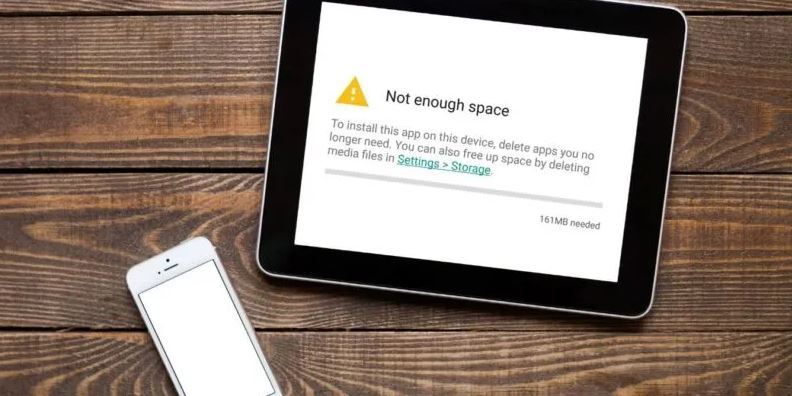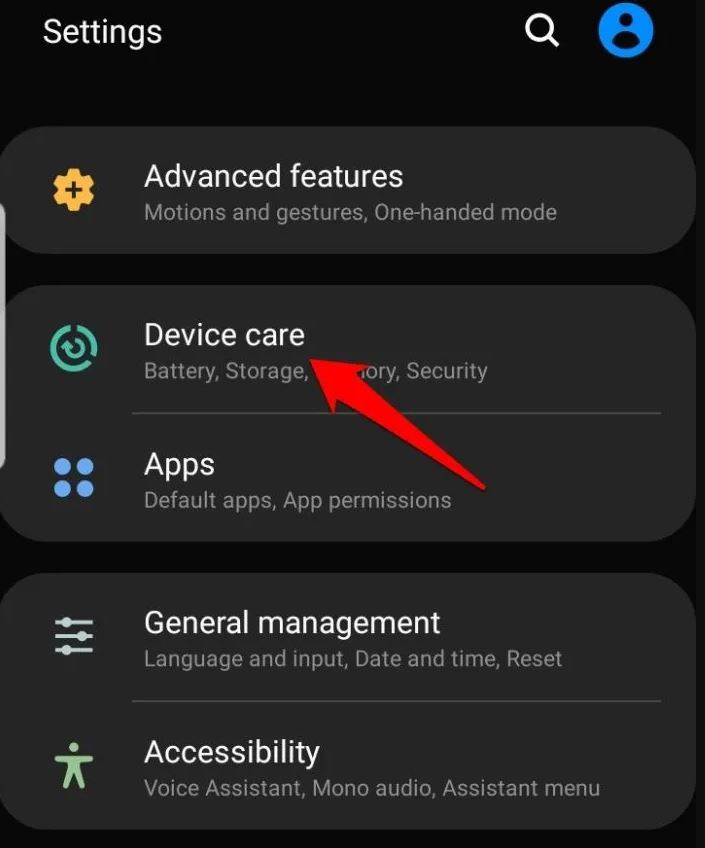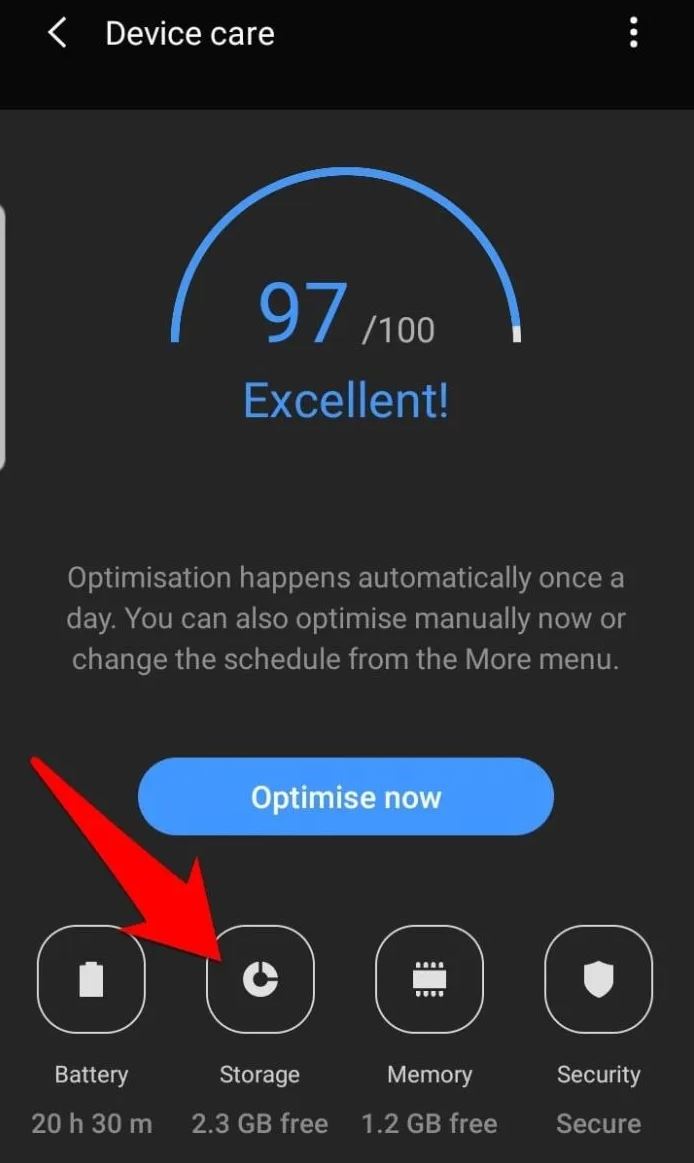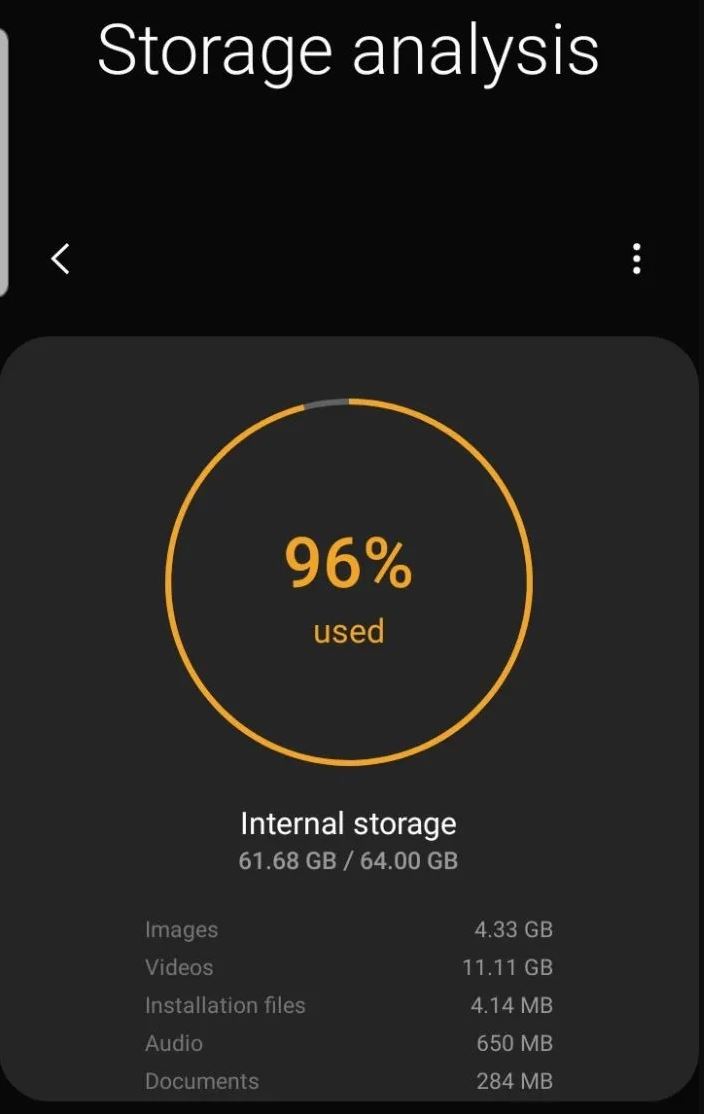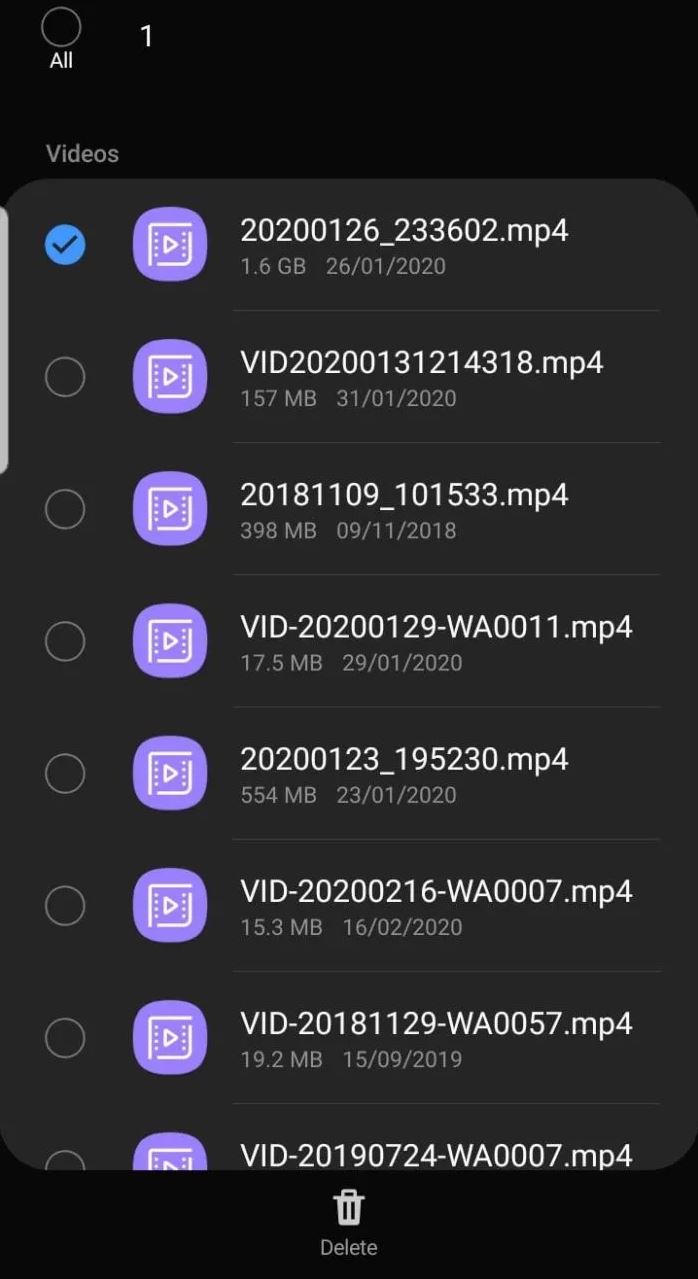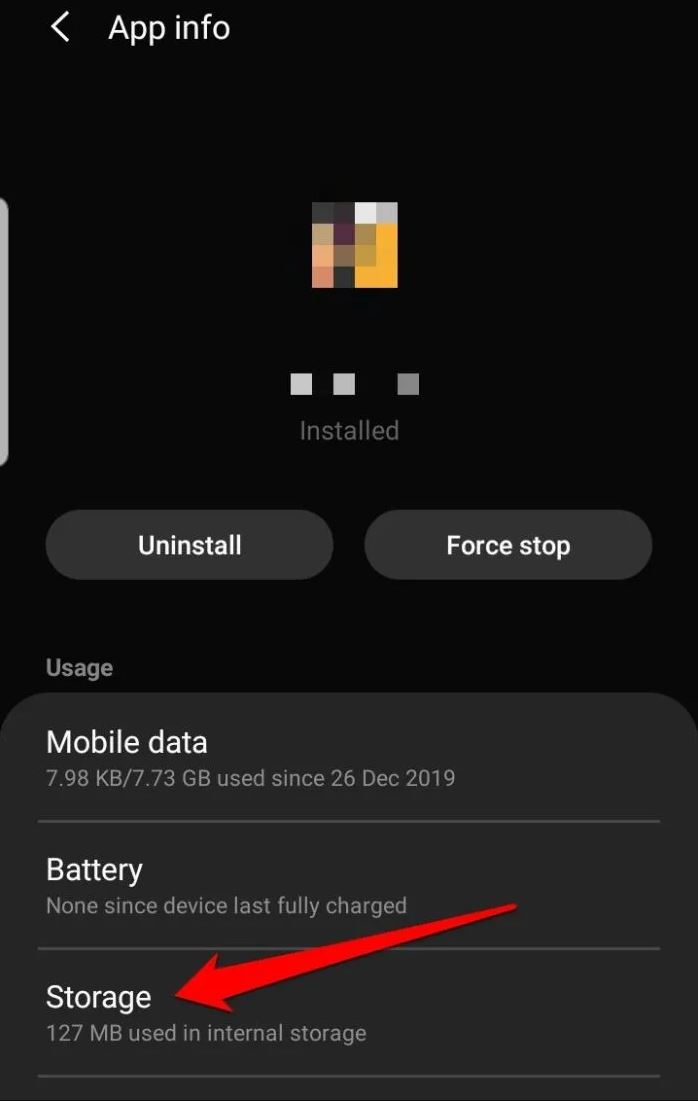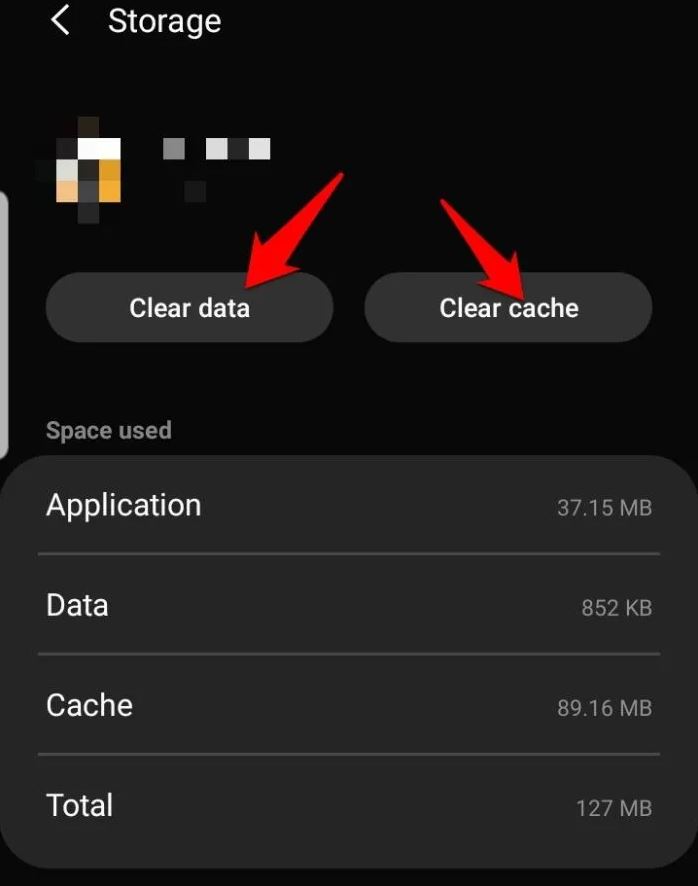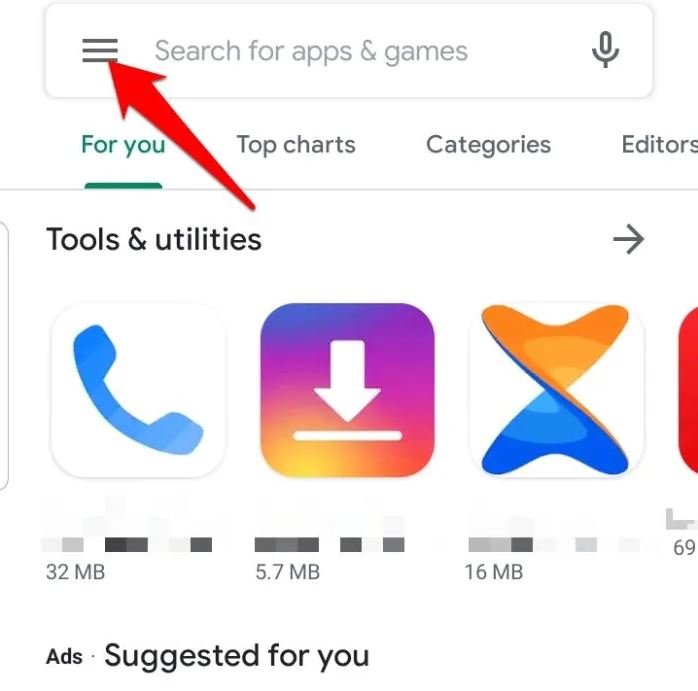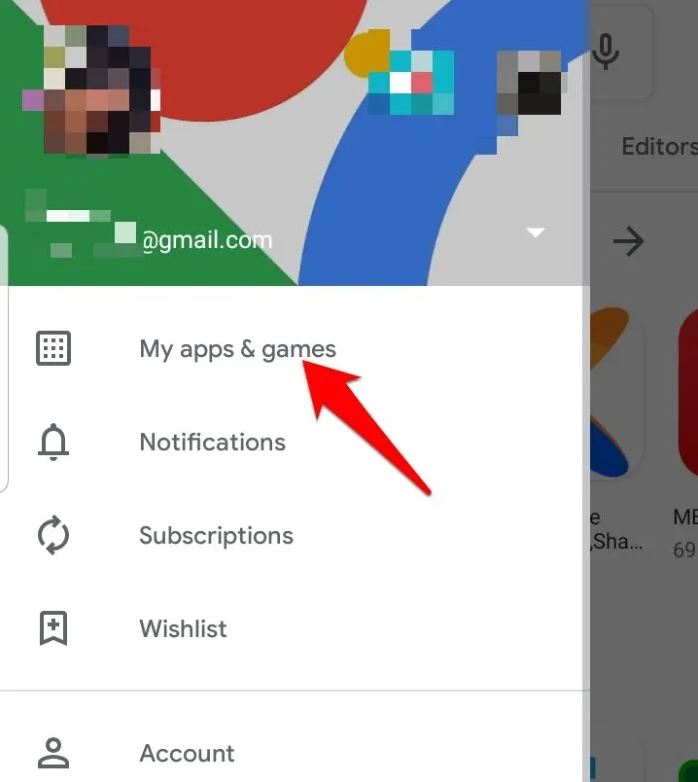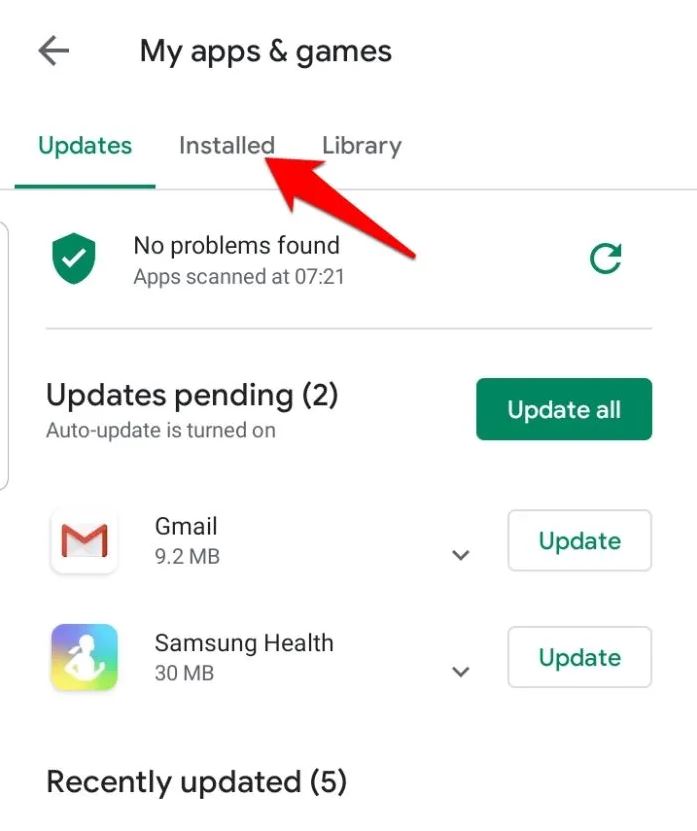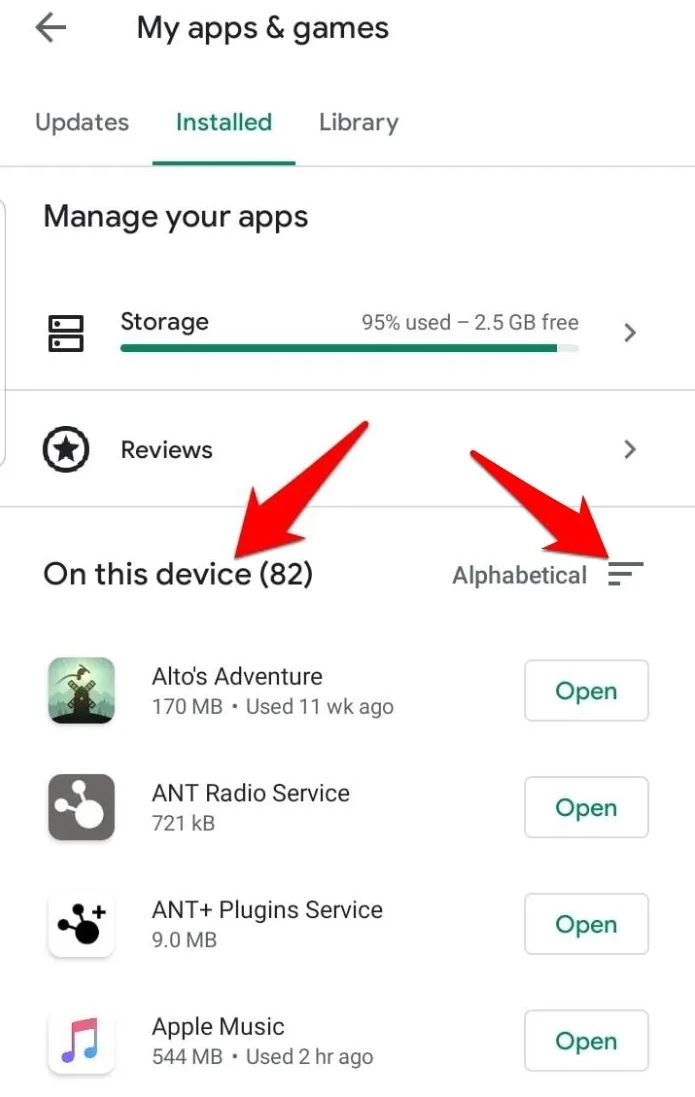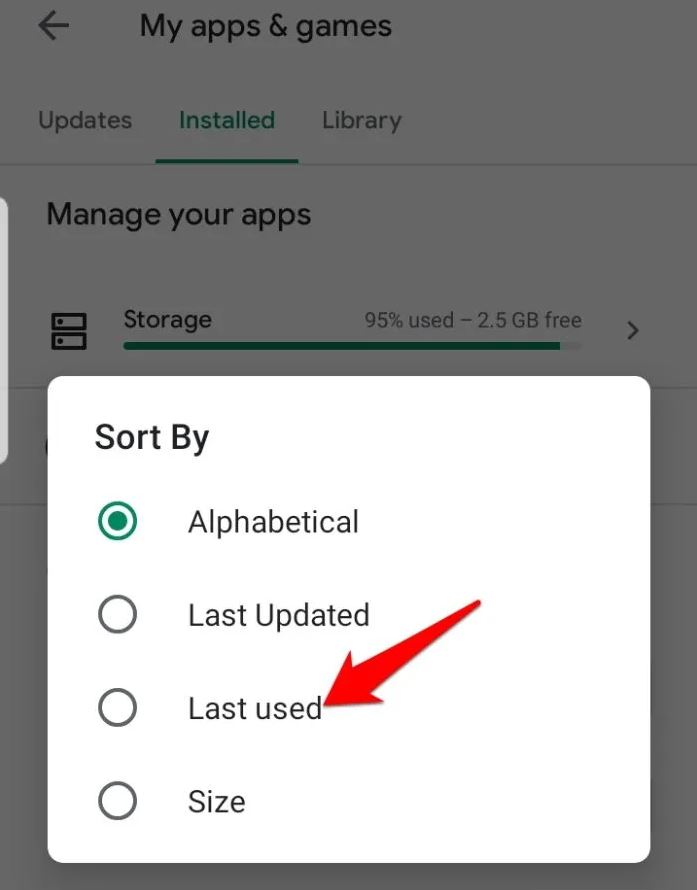هنگامی که شما می خواهید یک دستگاه که دارای سیستم عامل اندروید باشد را برای خرید انتخاب کنید نکات مختلفی را برای انتخاب و خرید آن دستگاه در نظر می گیرید که یکی از آن نکات میزان فضای ذخیره سازی می باشد. مقداری از این فضای ذخیره سازی توسط خود سیستم عامل اندروید و مقدار دیگری از آن توسط برنامه های از پیش نصب شده اشغال شده است و این به این معنی است که شما نمی توانید استفاده کاملی از فضای ذخیره سازی که در تبلیغات آن دستگاه آمده است را کنید. خوشبختانه روش هایی برای آزاد سازی فضای ذخیره سازی در اندروید وجود دارد.
چرا فضای ذخیره سازی در دستگاه اندرویدی من پر می باشد؟
کمبود میزان فضای ذخیره یکی از بیشترین مواردی است که کاربران اندروید با آن روبرو هستند که به دلایلی است که در ادامه به آن می پردازیم:
-حجم زیاد سیستم عامل
-داده هایی که در خود عکس و فیلم دارند
-برنامه هایی که در پوشه های خود فایل های صوتی و تصویری حجیمی دارند مانند بازی ها، برنامه هایی برای ویرایش عکس و فیلم و همچنین برنامه هایی که فایل هایی را بر خود دانلود کرده تا در مواقعی که آفلاین هستند از آنها استفاده کنند
-فایل های صوتی و تصویری سنگین
-برنامه هایی که یا به ندرت استفاده می شوند یا اصلا از آنها استفاده نمی شود
-بروزرسانی بیشتر برنامه ها
نکاتی برای پاک کردن فضای ذخیره سازی در اندروید
اگر مرتبا از کمبود فضای ذخیره سازی رنج می برید و باید دائما آن را مدیریت کنید، مواردی وجود دارد که می توانید برای آزاد کردن فضای ذخیره سازی در اندروید انجام دهید.
مدیریت فضای ذخیره داخلی در اندروید
در سیستم عامل اندروید یک قابلیتی وجود دارد که می توانید توسط آن فضای ذخیره سازی خود را به مقداری خالی یا به قولی پاکسازی کنید.
روش هایی که در زیر به شما توضیح داده می شود بر روی گوشی سامسونگ مدل S8+ و سیستم عاملی که بر روی آن وجود دارد نسخه اندروید Pie (نسخه 9) صورت گرفته است. ممکن است در نسخه های مختلف اندروید این روند دقیقا مانند هم نباشند اما به صورت کلی یک روند مشابه را دنبال می کنند.
1.قسمت تنظیمات (Settings) را در دستگاه خود باز کرده و بر روی گزینه "Device Care" ضربه بزنید.
2.در مرحله بعد بر روی گزینه Storage ضربه بزنید، در این قسمت مقدار فضای قابل استفاده و همچنین مقدار فضای اشغال شده را ملاحظه می کنید و می توانید ببینید که چه نوع داده هایی چه مقدار از فضای ذخیره سازی را در دستگاه تان اشغال کرده اند.
3.روی سه نقطه عمودی در بالای صفحه ضربه بزنید و بخش تجزیه و تحلیل (analysis) و همچنین قسمت تنظیمات فضای ذخیره سازی را ملاحظه کنید. در قسمت analysis بخش آسیب دیده فضای ذخیره سازی داخلی، فایل های مشابه، فایل های حجیم و همچنین فایل های بلا استفاده دیده می شود.
4.بر روی هر موردی که می خواهید آن را حذف کنید ضربه بزنید. به طور مثال ما یک مورد فایل ویدئویی(video) را انتخاب کردیم و بعد باز ضربه زدن بر روی نماد سطل زباله که در پایین صفحه قرار دارد آن را پاک کردیم.
5.اگر می خواهید در مورد جزییات یک برنامه خاص بیشتر بدانید و اینکه آن برنامه چقدر فضای ذخیره سازی شما را اشغال کرده است می توانید به قسمت “Settings -> Apps” بروید و بر روی نام برنامه ای که مد نظر دارید ضربه بزنید و مقدار فضایی که اشغال کرده و همچنین مقدار حافظه کشی که در اختیار دارد را ملاحظه کنید.
6.بر روی Storage ضربه بزنید.
7.در این صفحه می توانید گزینه های “Clear Storage” که برای پاک کردن فضایی است که آن برنامه اشغال کرده و همچنین گزینه “Clear Cache” که برای پاک کردن حافظه کشی است که برنامه مورد نظر در اختیار دارد را ببینید.
توجه: بهتر است که گزینه پاک کردن حافظه کش(Clear Cache) را انتخاب کنید تا گزینه Clear Storage، چون با انتخاب گزینه Clear Storage ممکن است داده های مهمی رو که برنامه استفاده می کرده را پاک کنید و باعث آسیب رساندن به برنامه و داده های مهم خود شوید.
برنامه ها را در دستگاه اندرویدی خود بررسی کنید
اغلب برنامه ها بیشترین فضای ذخیره سازی را در دستگاه تان اشغال و استفاده می کنند. در بیشتر مواقع زمانی که شما برنامه ای را دانلود و نصب می کنید با این تفکر که ممکن است این برنامه در آینده برایتان کاربرد داشته باشد آن را حذف نمی کنید حتی اگر در همان زمان برای شما کارایی نداشته باشد.
شما می توانید با حذف برنامه هایی که هرگز یا در مدت چند ماه از آنها استفاده نمی کنید فضای ذخیره سازی خود را آزاد کنید، با روشی که در زیر برای شما بازگو می کنیم به راحتی متوجه می شوید که چه مدت زمان از برنامه هایی که بر روی دستگاه تان نصب کرده اید استفاده کرده اید:
1.روی مارکت Play Store ضربه بزنید و در صفحه باز شده در قسمت بالا چپ بر روی سه خط افقی ضربه بزنید.
2.بر روی “My apps & games” ضربه بزنید.
3.در قسمت بعد بر روی گزینه برنامه های نصب شده (Installed) ضربه بزنید.
4.در اینجا روی گزینه مقابل On this device ضربه زده که با زدن این گزینه نوع ترتیب نمایش برنامه ها به شما نمایش داده می شود
5.در قسمت ترتیب نمایش برنامه ها گزینه آخرین استفاده (Last Used) رو بزنید، حال شما می توانید برنامه هایی که اخیرا از آنها استفاده کرده اید را ملاحظه کنید، همچنین می توانید برنامه هایی که برای مدتی از آنها استفاده نکرده اید مشاهده کنید.
از یک برنامه مدیریت فایل(File Manager)استفاده کنید
در حافظه دستگاه اندرویدیتان ممکن است فایل های بلا استفاده، فایل های مشابه و یا حتی فایل های بسیار قدیمی وجود داشته باشد، مخصوصا زمانی که برای مدت طولانی از یک دستگاه استفاده می کنید.
یک برنامه مدیریت فایل به شما کمک می کند تا پوشه ها و فایل هایی که حافظه دستگاه را اشغال کرده اند را به راحتی مشاهده کنید، در ضمن برخی از این برنامه های مدیریت فایل به شما کمک می کنند تا فایل های حجیم، فایل های مشابه و یا فایل های بلا استفاده را پیدا و حذف کنید بدون آنکه بخواهید تک به تک آنها را به صورت دستی پیدا و حذف کنید.
یکی از بهترین کارایی های این نوع برنامه ها این است که به شما کمک می کند که بدانید چه فایل هایی رو می توانید پاک کنید بدون اینکه بخواهید باعث از بین رفتن اطلاعات مهم دستگاه تان شوید.
فایل های صوتی و تصویری خود را در فضای ذخیره سازی ابری بارگذاری کنید
عکس ها و فایل های ویدئویی یکی از دلایل کمبود فضای ذخیره سازی است، شما می توانید به جای نگه داشتن این نوع فایل ها در گوشی خود آنها را در فضای ذخیره سازی ابری بارگذاری کنید.
یکی از این فضاهای ذخیره سازی ابری Google Photos می باشد که به کمک این برنامه در گوشی می توانید عکس ها و فیلم های خود را در فضای ذخیره سازی ابری Google Photos بارگذاری کنید.
برای ذخیره کردن فایل های موسیقی در فضای ذخیره سازی ابری می توانید از برنامه Google Play Music استفاده کنید.
داده های خود را به مموری کارت (MicroSD) انتقال دهید
باز هم فکر می کنید فضای ذخیره سازی کمی در اختیار دارید؟
می توانید داده های خود را به مموری کارتتان انتقال دهید. بسیاری از دستگاه های اندرویدی دارای جایگاهی برای قرار دادن مموری کارت های"microSD" می باشند.
شما می توانید با خریدن یک microSD حافظه جانبی را به دستگاه خود اضافه کنید و داده های مختلفی مانند برنامه ها، بازی ها، فایل های صوتی و تصویری را به حافظه جانبی انتقال دهید.
لطفا نظر خودتان را برای ما ارسال کنید تا نقاط قوت و ضعف مطالب مشخص شده و در جهت بهبود کیفیت محتوای سایت بتوانیم قدم موثر تری برداریم .